电脑如何重装系统win10?很多朋友想在自己的电脑上安装win10系统,但是不知道怎么做。一般情况下,我们可以使用本地在线安装方式或者U盘重装方式,但是无论使用哪种方式,都需要备份C盘和桌面的数据。下面就跟大家分享如何重装系统win10的详细步骤。
工具/原料:
系统版本:win10
品牌型号:联想yoga13
软件版本:装机吧工具V23.7.69
方法/步骤:
方法一:使用装机吧工具的在线重装系统完成win10安装
1、点击安装此系统
要想重装电脑win10系统,首先需要备份好电脑上重要的个人数据,然后选择自己想要安装的系统,点击安装此系统。

2、等待系统下载
接着我们等待系统下载就可以了,下载过程是自动执行的。

3、点击立即重启
系统下载完后,环境部署就完成了,我们这时候可以直接点击立即重启。

4、选择pe系统
电脑重启之后,我们在菜单上选择pe系统,然后点击回车进入到pe系统。

5、等待win10系统自动安装
接下来我们会看到进入的pe系统,在pe系统内我们等待win10系统自动安装完就可以了。

6、直接点击确定
这里我们可以看到系统引导修复,这个步骤直接点击确定就行了。

7、系统安装完成
在经过系统几次的重启之后,系统安装完成我们就可以来到新的win10系统桌面了。

方法二:使用系统镜像安装包完成安装
1、从网下下载win10 64位系统镜像。

2、下载好系统镜像,我这里下载的是win10 64位系统镜像,双击打开进入镜像包。
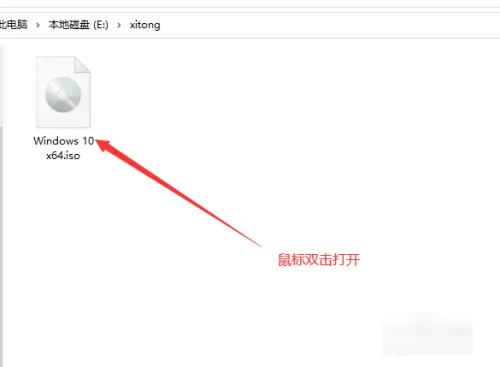
3、进入镜像包后,找到“硬盘安装器”鼠标双击打开。
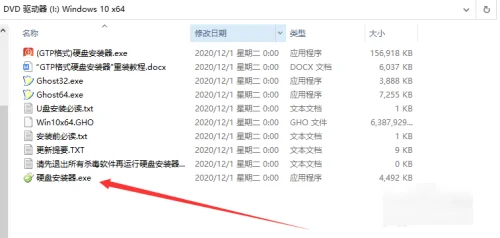
4、打开硬盘安装器,选中还原分区,选择系统盘一般选择C盘,点击确定进入安装。
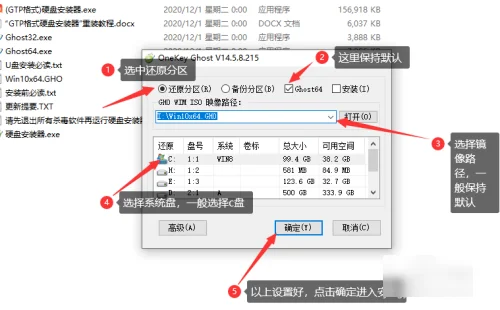
5、弹出重启电脑对话框,点击“是”立即重启电脑。
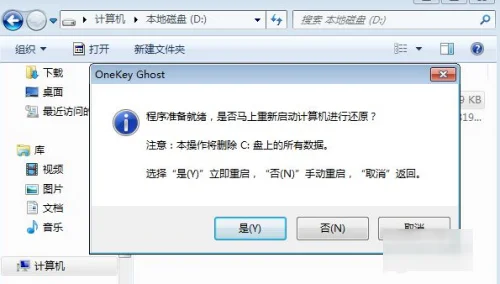
6、等待电脑重启,不用操作电脑会自动进入安装系统,执行ghost界面,此时就是在部署系统,静待安装完成。
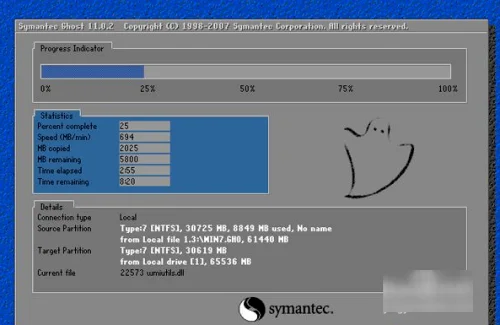
7、ghost安装完成后会再次重启电脑,不用操作,等待电脑自动配置系统组件及安装驱动,此过程大概5-10分钟左右。

8、电脑配置完成,再次自动重启,此时就会进入全新的电脑桌面,也预示着系统重装成功。

总结:那么以上即是详细教您电脑开机怎么重新做系统的全部内容,如您需要给家用电脑重装系统的话,可以参考上面步骤来重装喔。